Win10系统无法启用快速启动且休眠功能消失怎么办
近来,不少使用Win10企业版的用户遇到了奇怪的问题,他们表示电脑中突然无法启用“快速启动”功能,而且开始菜单电源按钮上休眠功能也消失了,该怎么办呢?从问题上看来是由于系统中关闭了休眠功能所引起的。接下来,就随小编一起看看具体解决方法。
推荐:win10 64位系统下载
方法如下:
1、鼠标右击开始菜单,在弹出的菜单中点击【命令提示符(管理员)】;
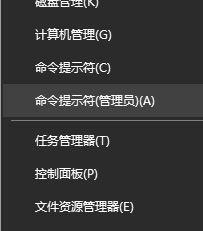
2、在命令提示符中输入:powercfg -h on 按下回车键开启休眠功能;
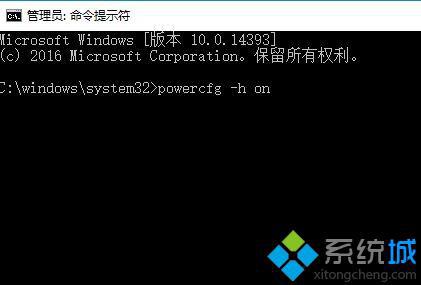
3、重启计算机即可开启快速启动功能以及找回休眠按钮!
Win10系统无法启用快速启动且休眠功能消失问题就为大家介绍到这里了。如果你也有同样需求的话,不妨按照上述方法操作看看!
相关教程:关闭快速启动和休眠功能休眠功能关了能打开吗系统休眠功能怎么开启win7系统休眠功能我告诉你msdn版权声明:以上内容作者已申请原创保护,未经允许不得转载,侵权必究!授权事宜、对本内容有异议或投诉,敬请联系网站管理员,我们将尽快回复您,谢谢合作!










